繰り返し書いているように、私はA5ファイルサイズ型タッチパネルパソコンとして、長らく富士通のBIBLO MC/30を愛用してきた。こちらや推敲度 0/10]
[愛機]「BIBLO MC/30との比較」工人舎タッチパネルモバイルノートSA1F00K購入7
| ◆広 告◆ |
(↑ amazon(アマゾン)
|
前回記事のように光栄系のゲームが壊滅したのに衝撃を受け、早くも手放すことを考えた私であったがその後、しばらく使っているうちに、たしかにBIBLO MC/30よりも使い勝手が良い部分もあることが分かった。
ここではそれについて一覧表にして挙げていくことにした。
青地がもう一方に対して優れている点、赤字が劣っている点である。前半は工人舎SA1F00Kの方が勝っている点を、後半は逆に富士通BIBLO MC/30の方が優れている点を主に列記し、それぞれでの順番はおおよそ、私が重視する順番である。
セルに色がついているものは特に私から見ると影響が大きいもので、そこがある故にその機種を使いたい点、使いたくない点、というまでの部分である。
| 工人舎SA1F00K Geode™-LX800 メモリ:512MB (メモリ交換でMAXは1024MB) 2007年5月発売 |
BIBLOMC/30 モバイルCeleron300MHz メモリ:224MB (改造によりMAXは 256MB可能) 1999年5月発売 |
|
| 画面の解像度 | 基本は800×480だがプレビューモードにより800×600、1024×600、1024×768の解像度での表示が可能で、かついずれでもタッチパネルが有効。 ただしプレビューモードは文字が荒いもしくはぼやけ、見辛いのは確か。 Fn+ESCで解像度を一部切り替えられるようになっている。 |
基本は800×600。仮想モードで1024×768も可能だがそれをするとタッチパネルの使用が事実上困難になる。なお640×480表示の場合にはSAでのプレビューモードに近い表示がタッチパネルを有効にしたまま可能Fn+F5)。 |
| ゼンリン電子地図帳Zi9の動作 | Zi9の起動には結構時間がかかるが起動した後はZi9の動作はそれほど重くない。他のソフトとのマルチタスクもそれほどストレスがない。 | Zi9の起動に1分15秒以上。起動した後Zi9はかなり重く、他のソフトウェア(駅すぱあと、Beckyなど)とのマルチタスクは困難。 |
| Becky!InternetMail2の動作(spam対策プラグインBkASPilとPOPFile、さらにはウイルスドクターの3つのフィルタリングを併用) | MC/30に比べるとB2はかなり軽く、メール取り込みも速い。 | 全体に重い。重すぎてBeckyの起動に失敗(エラー発生にてBecky強制終了)することもしばしば。(ただし起動失敗が連続することは多くない。) メールの取り込みも結構時間がかかる。 |
| 液晶の明るさ | 輝度調整が画面横の輝度調整ボタンで8段階可能。かなり明るくできるので、戸外でも比較的見えるようにすることが出来、しかもその調整が容易。 | 輝度調整は2段階のみでFn+F6、Fn+F7で調整。基本的に輝度は暗く、晴天の日の戸外では日陰でも使用は困難。また明るい照明の店などでもかなり見辛い。 |
| 有線LAN、無線LAN、Bluetooth | 有線・無線LAN、Blutooth内蔵。 無線LANとBluetoothについてはFnキーで有効・無効を選択。ただしリバーススタイルでは有効化しにくい。 |
いずれも内蔵せず。増設アダプタの導入が必須で結構面倒くさい。特に出先でのBluetoothアダプタや無線LANの取り付けが面倒。 |
| 使用形態 | 所謂「コンパーチブルタッチパネルパソコン」すなわち液晶画面を反転させてピュアタブレットの形に出来る。(工人舎のマニュアルではリバーススタイルと呼ばれている。) | 従来のノートパソコン |
| 入力デバイス | タッチパネル、スティックポイント、タッチパッド、キーボードの4種類。慣れた人が多いタッチパッドと、リバーススタイルの時には比較的使用しやすいスティックポイントの両方を備えているのは珍しい。 | タッチパネル、クイックポインタ、キーボード。 |
| 右クリック動作支援(タッチパネル方式では右クリックがし辛い) | 添付ソフトウェアに「ボタン切り替えアイコン」があり、このアイコンをクリックすると次のクリックが右クリックになる。 スティックポインタボタンによる右クリック方式もある(ただし右側にあるので操作性は悪い)。 |
添付ソフトウェアによりCtrlを押した後もしくは押したままのクリックを右クリックに出来る。 |
| USB | USB2.0。外付けDVDドライブ使用によるDVD再生は十分可能。 ポートは2つ。パソコン本体の左右側面に一個ずつあって機器同士は干渉しない。 |
USB1.1。よって転送速度に難あり。USB接続の外付けDVDドライブの場合、DVD再生はコマ落ちし、鑑賞は事実上無理。ただしPCカード接続のDVDドライブを使えばよい。 ポートは二つだが並んでいて機器によっては干渉する。 |
| 重量・バッテリ持続時間 | 990g。 特にバッテリーは3セル方式だと思われ、軽くて細め。まだ十分に使用可能時間は計測していないがほどほどの輝度で3時間半以上。メーカ公称では5時間だがかなり特殊な状況のような気も。画面輝度によってかなり大きく変わってくると思われる。今後調査予定。 |
1.2kg。 片手で中長時間持てる重さの限界くらい。バッテリは6セルタイプで若干重め。 使用可能時間はリフレッシュしたバッテリならば最低でも3時間、MAXで4時間。 |
| BOOT(起動) | USB機器によるBOOTが可能。CDブートによるOS等の再インストールが容易。 | BOOTはHDDかFDのみ。よってCDブートは出来ないため、OSのリカバリではある程度のスキルを要する。 |
| スピーカの音量調整 | 音量調整つまみを使用。押すとミュートになる。 | 音量調整ダイヤル。ただしミュート操作はできない。 |
| マイク | 一応内蔵(ただし感度は悪いようだ)。もちろん端子もある。 | 端子はあるが内蔵せず。 |
| ebookjapanのebi.BookReader3Jの動作 | まあまあ快適。 | ページを捲るのにワンテンポかかる。 |
| 液晶の大きさ | 7.2インチワイド液晶。一見して分かるようにかなり小さい。使ってみると更に痛感。仮に綺麗に映っても1024×600(もしくは1024×768)では文字やアイコンが極めて小さくなり、非常に見にくい。 使う人の中には「これでは使い物にならない」と感じる人もいるかもしれない。 加えて文字やアイコンが小さくなるとタッチパネルで操作がしにくくなる。 具体的には歩きながら使うときにタッチパネルは極めて難儀する。その時にはスティックポインタが結構使えるか? |
8.4インチ標準型液晶。これはLOOX Pシリーズの8.9インチワイド液晶よりも縦の長さが大きく、小さいながらもモバイルノートとしては十分な広さを感じる。 解像度との関係では800×600がアイコンの大きさ等では操作が一番しやすいと思われるが、もしも1024×768の解像度があった場合でも、十分使用に耐えうると思われる。まあ理想的にはレッツノートRシリーズの10.4インチは欲しいのだが。 |
| DirectXへの対応、グラフィック機能、ゲームソフトなど | 未対応。別記事で書いたように、3D関係でなくても動かないゲーム等がしばしばある。 ただし動作可能で、MC30以上に快適なのもある。 |
古いために完全にはサポートしているわけではないが、しかし3Dでなければほとんどのソフトは最新パソコンと同様に動作する。 |
| ハードディスクの換装作業 | 本体を分解しないと交換できない。分解手順が多く、しかもかなり難易度は高い。慎重にしないとケーブル等破損の可能性がある。 容量は160GBのものまで確認済。 |
本体を分解しないと交換できないが、慣れれば難易度は高くない。 ただし外さねばならなぬフラットケーブルがキーボード、クイックポインタの2つがあり、あまりに繰り返し開閉をしているとこのフラットケーブルが痛み、切断等の危険がある。 容量は100GBのものまで確認済だがハードウェアの制約から恐らく130GB以上は導入できない。 |
| 対応OS | WindowsXPのみ。WindowsMEは起動不能の模様。 WindowsXP SP2の動作は比較的快適。 |
Windows98、WindowsME、Windows2000、WindowsXPなど。タッチパネル等は使えなくなるがLINUX等での動作も報告されている。 なおWindowsXP SP2の動作は使えることは使えるがそれなりに重い。 |
| 拡張用インターフェース | USB2.0に加え、CF、SDカードスロット。ただしPCカードスロットはない。 | USB1.0に加え、Cardbus対応のPCカードスロットがある。 |
| キーボード | 一部のキー配置がかなり特殊で慣れる必要あり。ただしキーピッチは工夫して大きくしてある。 | キー配置は標準で慣れやすいがキーピッチ15mmで少し小さめ。 |
| ACアダプタ | 標準のものが小型、軽量。 | 標準のものは大きめ。ただしサードパーティ製で小型のものがあり、それはむしろSAの標準よりも使いやすい。 |
| 電源スイッチ | 電源スイッチがリセットボタン機能を兼ねる。しかしいまいちこれが操作しにくい。 | スライド式の電源スイッチの他にリセットボタンがある。 |
| GoogleMapとGoogleEarth(十分にネット速度がある場合) | GoogleMAPは1024×600以上なら実用可能。それ未満の解像度では見にくい。GoogleEarthは重たくて使えない。 | GoogleMAPは動作には問題ないが解像度が低いので使いにくい。GoogleEarthは重たくて使えない。 |
|
● 広 告 ●
(↑ amazon(アマゾン)
|



コメント
はじめまして。自分もBIBLOMC/30が大好きです。去年の3月に仕事を変わるまで職場ではずっとBIBLOMC/30を使っていました。今度の職場ではタッチパネルを使うソフトがあって,しかもウインドウズ98でも動くので,MC/30を復活させようと思ったらどうも壊れてしまっているようです。 タッチパネルの使用感はどんなものでしょう。
タッチパネルの使用感はどんなものでしょう。
この記事はとても参考になりました。
お伺いしたいのは,解像度のことなのですが,そのソフトはどうやら1024×768ドットの表示ができないといけないようです。
なので,プレビューモードでもタッチパネルが使えそうとうかがって,工人舎のSC3KP06Aを考えています。
文字の見えにくさは買ってから後悔するとして
それと,結果をパラレル接続のドットプリンタで印刷するのですが,そのときはUSBの変換ケーブルとかで大丈夫でしょうか?
今の職場のパソコンとLANでつなぐのも考えるのですけど,少し面倒で。
よろしくお願いします。
コメント有り難うございます(_o_)
この記事を書いてから工人舎からはいくつも新しい製品が出ていますが、私が購入したSA1F、SH6そして今回囲炉裏好き様が挙げられたSC3はいずれも画面が7インチですよね?別な記事で書いたように結局私は7インチでは満足できなかったんでFlybookを買いました。それは7インチだとタッチパネルも若干使いにくいというのがあったからな気がします。SA1Fはその代わりに液晶の左右にクイックポイントがついていて歩きながら使う際にはそれの方が重宝しました。無論、家でまったりの時などはタッチパネルも使いましたけど、やはり画面がそこまで小さいとタッチパネルもいまいち使いにくい面があります。
その点では現在工人舎からも8.9インチ液晶のSXシリーズとMLシリーズが出ているのでそちらの方がお勧めです。特にSXシリーズは1280×768まで正式サポートですし。
私自身は工人舎の8.9インチは買ったことないですけどね。SXのハードディスクが2.5インチで換装可能ならきっと買っていたんですがねえ。
うまく表示されるか分かりませんが、私の別な記事
[携帯] さらば工人舎7インチ液晶~私がFlybook v33iに乗り換えた理由、UMPCとの決別
http://stakasaki.at.webry.info/200712/article_5.html
を参照してください。
回答ありがとうございました。
実は自分もDVD付きLOOXを持っていて,「もっと小さいものを」という気持ちとDVD分の値段をケチってからSCシリーズを考えました。
でも,7インチは店頭で見ても確かに小さいですね。
それを1024×768に表示するとなおさらでしょう。
指で操作するタッチパネル式の業務用ソフトを使いたいので,あまり細かい操作はしなくて良いとも思うのですが,実際に使わないと分からないでしょうね。
それにしても管理人さんの記事を拝見すると自分を見ているようです。(もちろん見識は足元にも及びませんが感覚というか視点というか)
これからも度々拝見に参ります。